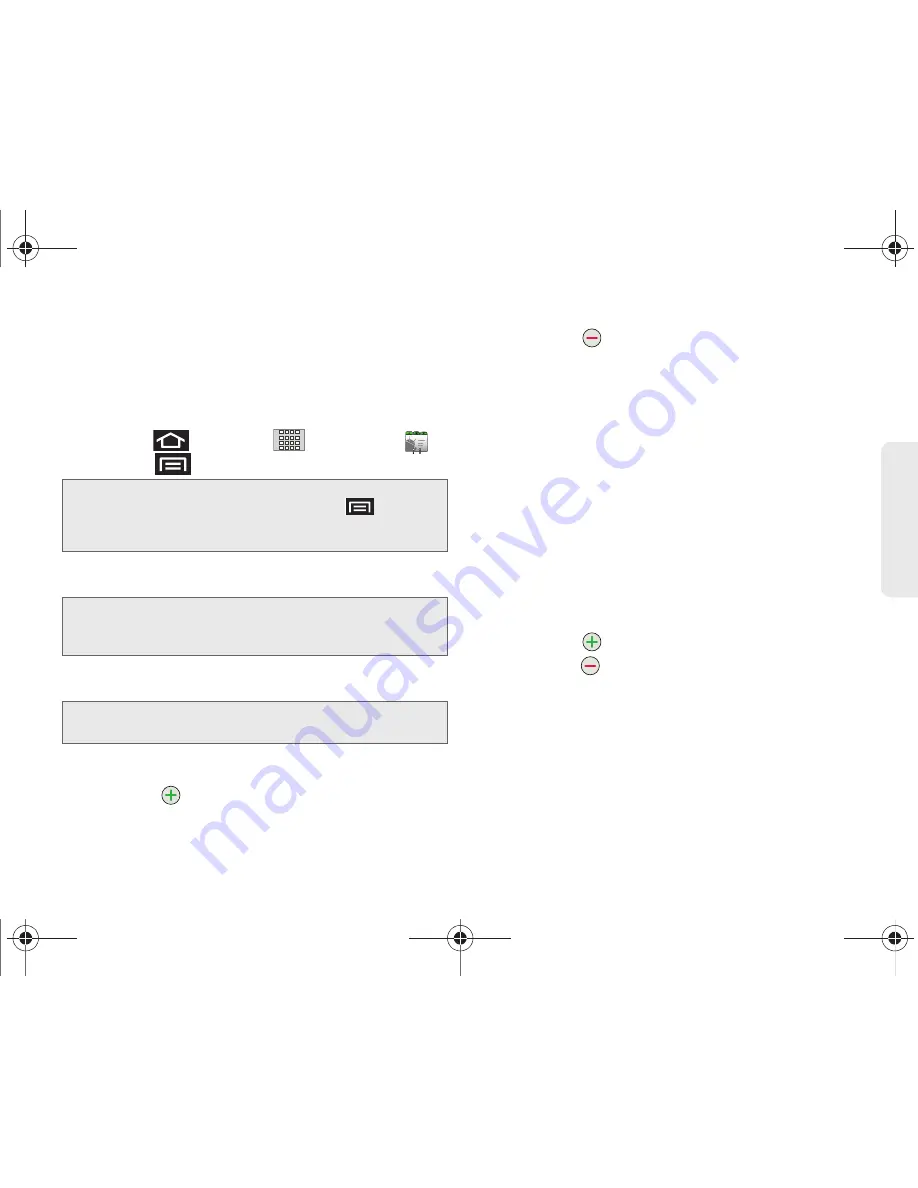
2E. Contactos
87
Co
n
ta
c
to
s
䢇
Los contactos tipo
Corporativo
(también conocido
como Trabajo o Outlook) son aquellos contactos que
tienen como fin ser compartidos con un servidor
Exchange o desde dentro de Microsoft
®
Outlook
®
.
Para añadir un contacto:
1.
Presiona
y pulsa en
> Contactos
(
).
2.
Pulsa en
> Nuevo contacto
.
3.
Si se te pregunta, pulsa en un tipo de destino (
o
Corporativo
).
4.
Pulsa en los campos
Nombre de pila
y
Nombre
familiar
e introduce un nombre para la nueva entrada.
5.
Pulsa en el campo
Teléfono
e introduce un número
telefónico mediante el teclado telefónico en pantalla.
䡲
Pulsa en
para introducir números telefónicos
adicionales para la nueva entrada en los contactos.
䡲
Pulsa en
para quitar un número telefónico
anteriormente introducido.
6.
Pulsa en el botón de etiqueta (a la izquierda del
campo
Teléfono
) para seleccionar una categoría
como:
Casa
,
Celular
,
Trabajo
,
Fax laboral
,
Fax
personal
,
Localizador
,
Otro
,
Personalizado
(para crear
tu propio tipo de categoría único),
Callback
(Devolución de llamada),
Car
(Vehículo),
Company
Main
(Principal de la compañía),
ISDN
,
Main
(Principal),
Other Fax
(Otro fax),
Radio
,
Telex
,
TTY
TDD
,
Work Mobile
(Celular laboral),
Work Pager
(Localizador laboral),
Assistant
(Asistente) o
MMS
.
7.
Introduce información adicional en estas categorías:
Correo electrónico
,
Mensajería instantánea
,
Dirección
postal
,
Organización
,
Notas
,
Apodo
y
Sitio web
.
䡲
Utiliza tu dedo para deslizar la página hacia arriba o
hacia abajo y ver campos y categorías adicionales.
䡲
Pulsa en
para introducir categorías adicionales.
䡲
Pulsa en
para quitar una categoría
anteriormente introducida.
8.
Pulsa en
Finalizado
para completar y almacenar la
nueva entrada.
Después de guardar el número, el dispositivo mostrará la
nueva entrada en la lista de contactos. (Consulta “Opciones
de entradas en los contactos” en la página 90.)
Acceso directo:
Introduce el número telefónico desde el
teclado telefónico y presiona
>
Agregar a contactos> Crear nuevo
contacto
.
Nota:
No verás la opción para seleccionar un destino a menos
que hayas establecido anteriormente una cuenta de
Google o corporativa en el dispositivo.
Nota:
En la fila de texto predictivo, puedes acelerar la selección
de un nombre pulsando en la palabra.
SPH-M920.book Page 87 Friday, October 8, 2010 4:30 PM
Summary of Contents for Transform SPH-M920
Page 15: ...Secc on 1 Para empezar SPH M920 book Page 1 Friday October 8 2010 4 30 PM...
Page 24: ...SPH M920 book Page 10 Friday October 8 2010 4 30 PM...
Page 25: ...Secc on 2 El tel fono SPH M920 book Page 11 Friday October 8 2010 4 30 PM...
Page 147: ...Secc on 3 Servicio Sprint SPH M920 book Page 133 Friday October 8 2010 4 30 PM...
Page 226: ...SPH M920 book Page 212 Friday October 8 2010 4 30 PM...
















































